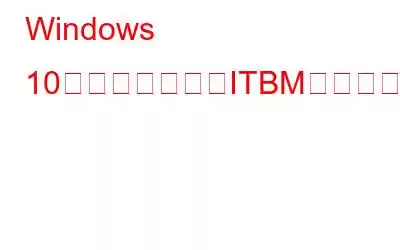インテル ターボ ブースト マックス テクノロジーは、CPU のパフォーマンスを向上させるために、世界的に有名なコンピューター プロセッサー メーカーであるインテル 2016 によって 2016 年に導入されました。この新しいテクノロジーは大成功を収め、それ以来、メジャーおよびマイナーのアップデートが行われてきました。現在、ITBM は第 3 世代であり、ITBM 3.0 は最高のパフォーマンスを提供し、PC をより高速かつ効率的にしています。ただし、Windows 10 PC では ITBM ドライバーが利用できないことにユーザーが直面しているという報告がいくつかあります。この問題を解決し、必要に応じて ITBM ドライバーのダウンロードを開始するための最良の方法は次のとおりです。
Windows 10 で ITBM ドライバーが利用できない場合の修正方法
画像: Intel
次のような方法があります。 ITBM ドライバーが利用できないおよび既存のアプリケーション エラーを解決するためのいくつかの方法。これらの手順は、さまざまなトラブルシューティング フォーラムの専門家によって推奨されており、最大の成功率を得ている手順です。すべての手順に従い、各手順を実行した後も問題が継続するかどうかを忘れずに確認する必要があります。解決したら、残りの方法は無視してかまいません。
方法 1: ITBM ドライバーを更新する
ITBM ドライバーが利用できないことを解決する最初の方法は、ドライバーを更新することです。これはエラー メッセージで指定されているため、実行する最初の手順になります。 ITBM のドライバーを更新するには、手動と自動の 2 つの方法があります。
手動方法: インテル サポート Web サイト
ドライバーを手動で更新する方法は、次のページに移動します。 Intel サポート Web サイトにアクセスし、Web サイトから適切なドライバーをダウンロードします。リンクをクリックして公式 Web サイトに移動すると、安全で 100% 安全です。 Web サイトを起動したら、検索ボックスに製品名を入力し、Enter キーを押して、表示された結果からハードウェアを選択します。ダウンロードしたら、ファイルを実行し、画面上の指示に従って ITBM ドライバーを更新する必要があります。
画像: Intel自動方法: スマート ドライバー ケア
自動方法では、サードパーティのアプリケーションを使用して PC 上の ITBM ドライバーを更新します。これは、すべてのドライバーを更新するための素晴らしいアプリケーションである Smart Driver Care のインターフェイスでマウスを数回クリックするだけで簡単かつ迅速に行うことができます。手順は次のとおりです。
ステップ 1: 以下にリストされているダウンロード リンクを使用して、Smart Driver Care をダウンロードします。
ステップ 2: をインストールします。 ダウンロードしたインストール ファイルを実行して、アプリケーションを実行します。
ステップ 3: アプリケーションを開き、[ドライバー] セクションの [今すぐスキャン] ボタンをクリックします。
ステップ 4: ドライバー エラーのリストで ITBM ドライバーの問題を見つけます。
ステップ 5: [ドライバーの更新] リンクをクリックします。
ステップ 6: システムを再起動して、変更を有効にします。
方法 2: ITBM を無効にする
専門家が説明する次の方法は、当面は ITBM を無効にし、前に実行した手順を繰り返しながらエラー メッセージが引き続き表示されるかどうかを確認することです。 ITBM を無効にする手順は次のとおりです。
ステップ 1: タスクバーの検索ボックスに「タスク スケジューラ」と入力して、この Windows 内蔵アプリケーションを開きます。
ステップ 2: 次に、左側のパネルで [タスク スケジューラ ライブラリ] をクリックします。
ステップ 3: Intel を検索します。中央のボックス内のエントリのうちの Turbo Boost Max。右クリックして、コンテキスト メニューから [無効にする] を選択します。
ステップ 4: PC を再起動し、ITBM ドライバーが利用できないかどうかを確認します。終了アプリケーションの問題は解決されました。
方法 3: サービスを再起動する
方法 2 で ITBM サービスを無効にしても、依然として同じエラーが発生することがわかったら、次の手順を実行します。サービスを再起動する必要があります。最初から ITBM をオフにしなくても、サービスの再起動はトラブルシューティングの手順になります。簡単な再起動で多くの問題が解決します。
ステップ 1: Windows + R を押して、[ファイル名を指定して実行] ボックスを表示します。
ステップ 2: 「Services.msc」と入力し、Enter キーを押します。
ステップ 3: 新しいウィンドウが開き、すべてのサービスがアルファベット順にリストされます。 ITBM サービスを見つけて右クリックし、サービスを再起動します。
ステップ 4: PC を再起動し、問題が継続するかどうかを確認します。
方法 4: アンインストールITBM
ITBM ドライバーが利用できない問題を解決するために推奨される最後の手順は、Windows 10 に ITBM ソフトウェアを再インストールすることです。ITBM ソフトウェアをアンインストールする手順は次のとおりです。
ステップ 1 : Windows + I を押して、[設定] ウィンドウを開きます。
ステップ 2: [アプリ] セクションをクリックします。
ステップ 3: システムにインストールされているアプリのリストから ITBM を見つけ、右クリックして [アンインストール] を選択します。
ステップ 4: コンピュータを再起動して、新しい変更を検証します。
Windows 10 で利用できない ITBM ドライバを修正する方法に関する最後の言葉?これらの方法は、Windows 10 で ITBM ドライバーが利用できない場合や既存のアプリケーション エラーを解決するのに役立ちます。このエラーはドライバーの互換性の問題が原因で発生するため、ドライバーを更新することが最善の方法です。ドライバーを手動で更新する方法は、時間と労力がかかるだけでなく、インテル サポート Web サイトでハードウェアに適したドライバーを見つけられるという保証もありません。ただし、Smart Driver Care を使用すると、アプリケーションがすべてのドライバー エラーを識別して独自に修正するため、プロセスが自動的になり、誰でも使用できるようになります。 Facebook、Instagram、YouTube などのソーシャル メディアでフォローしてください。
読み取り: 0